
Wie herausfinden, überprüfen Sie die gesamte Systemanforderungen Ihres Computers, Laptops? Wo im Computer, Laptop-Watch-Systemanforderungen?
Manuell beim Anzeigen von Computersystemanforderungen.
Navigation
Viele Anfänger des PCs können oft nicht verstehen, warum nach der Installation eines Spiels oder des Programms auf ihrem Computer laufen möchte? Das Problem ist, dass die meisten Neuankömmlinge einfach nicht wissen, welche Eigenschaften ihr Computer hat. Dieses Wissen ist für jeden Eigentümer eines stationären PCs oder eines Laptops äußerst wichtig, da jede Software bestimmte Systemanforderungen hat, die der Computer übereinstimmen muss.
In unserem Artikel erzählen wir über mehrere Methoden, um die Eigenschaften Ihres Personalcomputers zu überprüfen und zu verstehen, ob sie den Systemanforderungen eines bestimmten Spiels oder einer bestimmten Anwendung entspricht.

Bild 1. Was ist die Systemanforderungen des Computers und der Suche nach: Anweisungen
Was sind Systemanforderungen?
System Anforderungen - Dies ist ein Satz spezifischer Computerparameter, die zum Starten von Programmen, Spielen und anderen Anwendungen erforderlich sind. Jedes Programm oder ein Spiel hat unterschiedliche Systemanforderungen für einen Computer, die Basis für jede Software ist jedoch die folgenden Computereigenschaften:
- Operationssystem;
- Prozessor und seine Taktfrequenz (GHz);
- Die Menge des RAM;
- Modell, Speicher- und Grafikkartenleistung (für Computerspiele);
- Eine ausreichende Menge an freiem Festplattenspeicher für die Installation;
Einige Programme wie Sound-Editoren haben relevante Soundkartenanforderungen, aber diese Eigenschaft ist nicht so wichtig wie alle oben aufgeführten.
Die Systemanforderungen von Spielen und Programmen sind in zwei Kategorien unterteilt: Minimum und empfohlen.
- Minimale Systemvoraussetzungender Computer reicht aus, um sicherzustellen, dass das Programm oder das Spiel gestartet und an den Mindesteinstellungen arbeitet. In Spielen mit minimalen Systemanforderungen ist der PC beispielsweise eine schlechte Bildqualität und die Häufigkeit der niedrigen Rahmenqualität. Das heißt, das Bild bewegt sich langsam.
- Auf einem Computer, der passt empfohlene SystemanforderungenDas Programm oder das Spiel funktioniert an der Grenze Ihrer Funktionen, zeigen hohe Leistung, hervorragende Bildqualität und Rahmenaktualisierungsfrequenz.
Wie herausfinden, überprüfen Sie die gesamte Systemanforderungen Ihres Computers, Laptops? Wo im Computer, Laptop-Watch-Systemanforderungen?
Jetzt haben Sie eine Vorstellung davon, welche Systemanforderungen, aber wie er herausfindet, ob Ihr Computer trifft? In der Familie der Betriebssysteme Windows Aktivierte mehrere Optionen mit den Parametern Ihres Computers. Wir werden sie alle in der Reihenfolge am Beispiel des Betriebssystems analysieren Windows 7.:
Wir lernen Systemanforderungen durch die Eigenschaften des Abschnitts "Mein Computer"
Eine der einfachsten Methoden, um herauszufinden, dass die Parameter Ihres Computers herausfinden, sollen seine Eigenschaften sehen. Führen Sie dazu Folgendes aus:
Schritt 1.
- Öffnen Sie das Menü " StartKlicken Sie in ihrem Hauptfenster auf den Punkt " Computer».
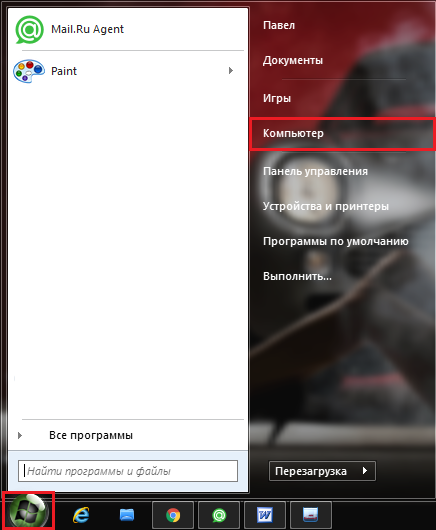
Bild 2. Geben Sie über das Menü "Start" an den Computer ein.
Schritt 2..
- Klicken Sie im entfalteten Fenster mit der Liste der Disc-Partitionen mit der rechten Maustaste auf den leeren Bereich und in der angegebenen Liste, wählen Sie die Zeile " Eigenschaften».
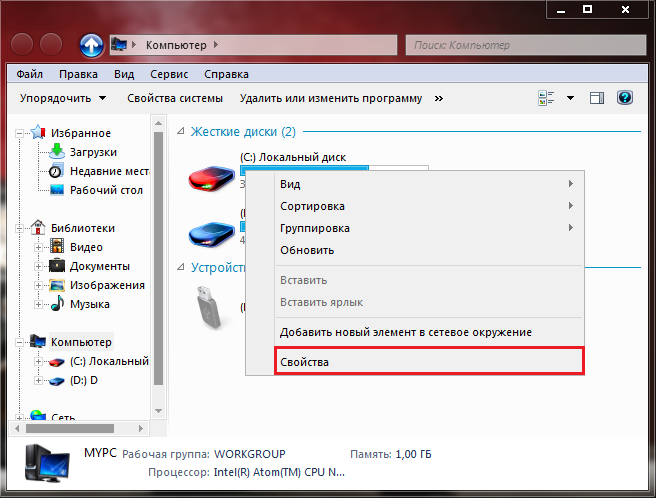
Bild 3. Computereigenschaften anzeigen.
Schritt 3..
- Im entfalteten Fenster im Abschnitt " System»Sie können die Hauptmerkmale Ihres PCs sehen. Nämlich: die Version des Betriebssystems, das Modell und die Häufigkeit des Prozessors sowie der RAM-Betrag.
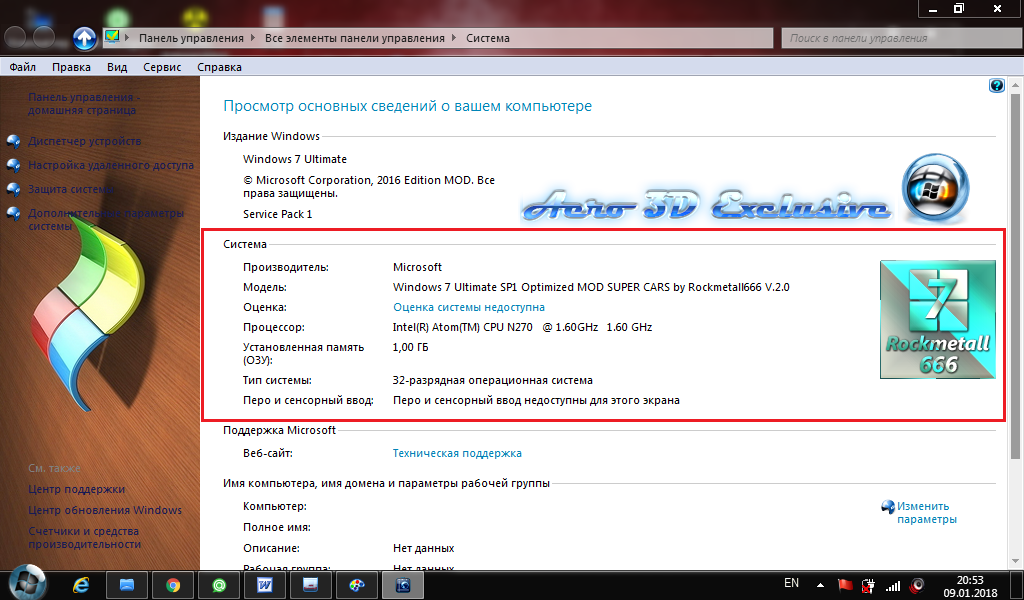
Bild 4. Computermerkmale anzeigen.
Wie Sie vielleicht feststellen, ist diese Parameterliste nicht vollständig und erfahren Sie, beispielsweise kann das Grafikkartenmodell nicht hier sein. Wenn Sie jedoch schnell Informationen und den Prozessor und den RAM-Betrag erhalten müssen, ist diese Methode am bequemsten und einfachste.
Wir lernen Systemanforderungen über "Geräte-Manager"
Die vorherige Möglichkeit, die Eigenschaften des PCs herauszufinden, obwohl es am einfachsten ist, gibt jedoch kein vollständiges Bild von einigen wichtigen Komponenten des Computers. Zum Beispiel über die Grafikkarte. Um herauszufinden, dass die auf dem Computer installierte Grafikkarte einen solchen Abschnitt als " Gerätemanager" Es enthält alle Informationen über die "Hardware", auf dem Computer installierte Treiber und alles andere. In diesem Abschnitt werden auch die mit PCs angeschlossenen Geräte und ihre Treiber ausgeführt.
In " Gerätemanager"Sie müssen folgende Schritte durchführen:
Schritt 1.
- Genau auf die gleiche Weise durch das Menü " Start"Öffnen" ComputerKlicken Sie mit der rechten Maustaste auf einen leeren Platz im Ordner und wählen Sie die Zeile aus der Dropdown-Liste aus. Eigenschaften».
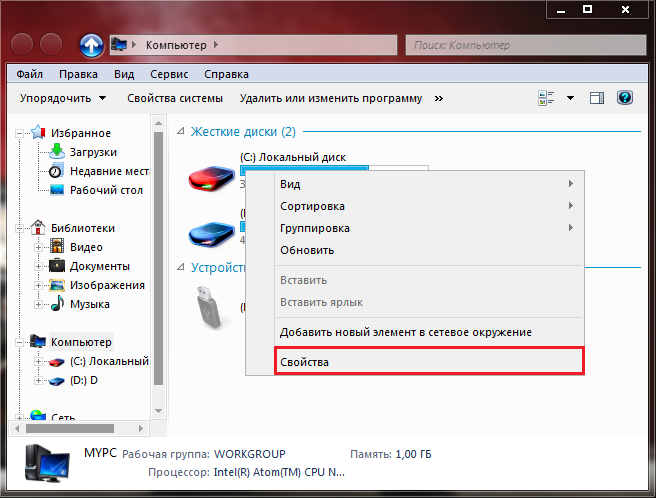
Bild 5. Geben Sie die Eigenschaften des Computers erneut ein.
Schritt 2..
- Klicken Sie im bereits bekannten Verdrängungsfenster mit kurzen Informationen über den Computer auf der linken Seite auf den Link " Gerätemanager».
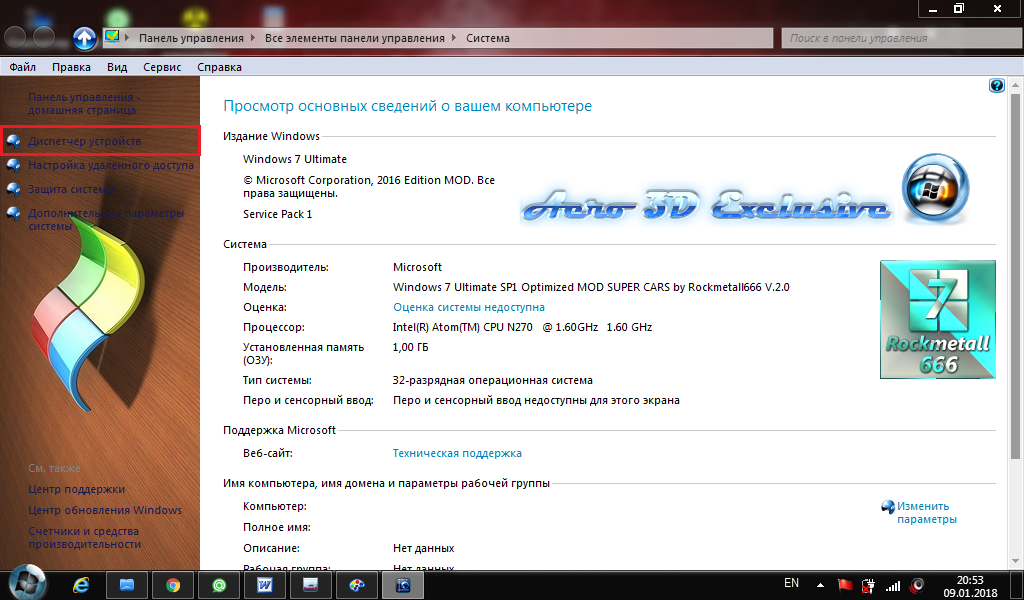
Bild 6. Gehen Sie zum Gerätetreiber.
Schritt 3..
- Sie werden mit vielen verschiedenen Registerkarten angezeigt. Auf die " Videoadapter»Sie können das auf Ihrem PC installierte Grafikkartenmodell sehen. Und wenn Sie mit der rechten Maustaste darauf klicken, klicken Sie auf " Eigenschaften"Holen Sie sich alle detaillierten Informationen zu Ihrem Videoadapter.
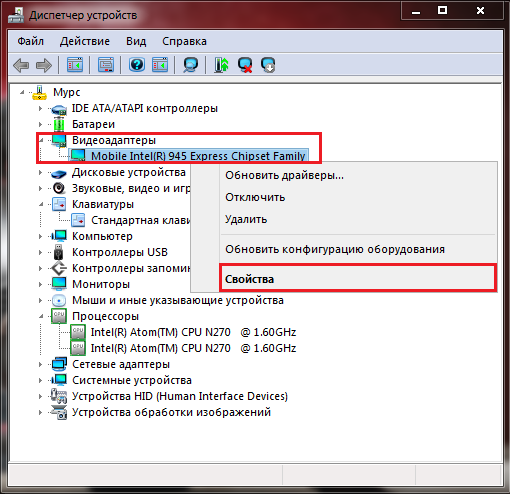
Bild 7. Sehen Sie sich das Modell der Grafikkarte und Informationen darüber an.
In diesem Abschnitt erhalten Sie vollständige Informationen zum Prozessor, Soundkarte, Festplatte, Batterie und viele andere Dinge. Klicken Sie einfach auf die Registerkarte, die Sie interessieren und die Geräteeigenschaften anzeigen.
Wir lernen Systemanforderungen über das Diaptx-Diagnosefenster
Nachfolgend können Sie detaillierte Informationen zum Computer und die Grafikkarte in einem Fenster erhalten. Führen Sie dazu Folgendes aus:
Schritt 1.
- Öffnen Sie das Menü " Start"Und wählen Sie in seinem Hauptfenster" Ausführen».
- Geben Sie im entfalteten kleinen Fenster den Befehl "Textfeld" ein. dxdiag." und drücke " EINGEBEN».
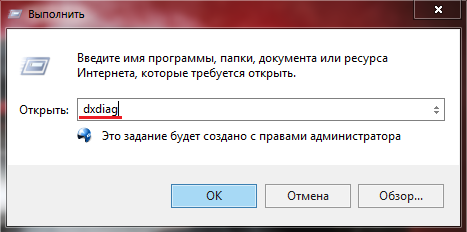
Bild 8. Durchführen von Diagnose DirectX.
Schritt 2..
- In dem Fenster, das auf der Registerkarte geöffnet wird " System"Präsentierte fast die gleichen Informationen wie in den Eigenschaften" Computer" Darüber hinaus sind die Paging-Datei und die aktuell verfügbare Version angegeben. DirectX..
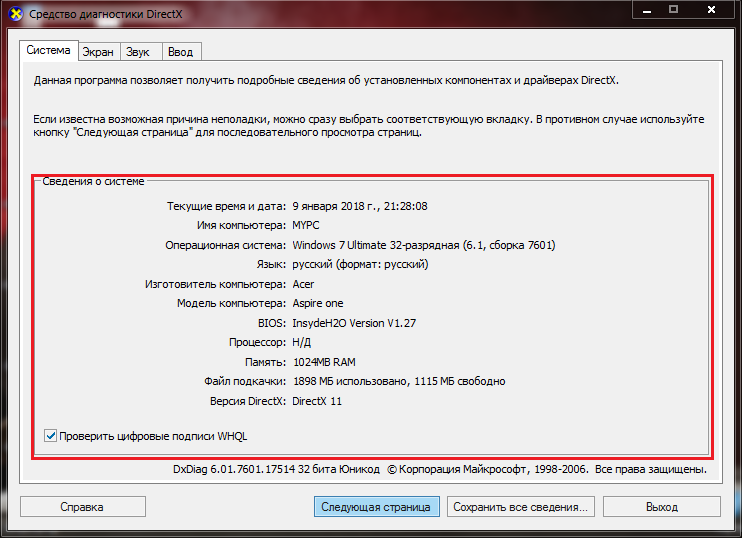
Bild 9. Erhalten Sie Informationen zum System, Prozessor und Speicher.
Schritt 3..
- Auf die " Bildschirm»Sie sehen das Modell Ihrer Grafikkarte, dessen Speicher-, Typen- und installierte Treiber. Auch hier ist die Überwachungsauflösung und andere Informationen zu den grafischen Eigenschaften des PCs.
- Auf den Tabs " Klang"Und" Eingang»Sie können sich mit detaillierten Informationen über die Soundkarten- und Steuergeräte (Tastatur, Maus, Gamingjacken) vertraut machen.
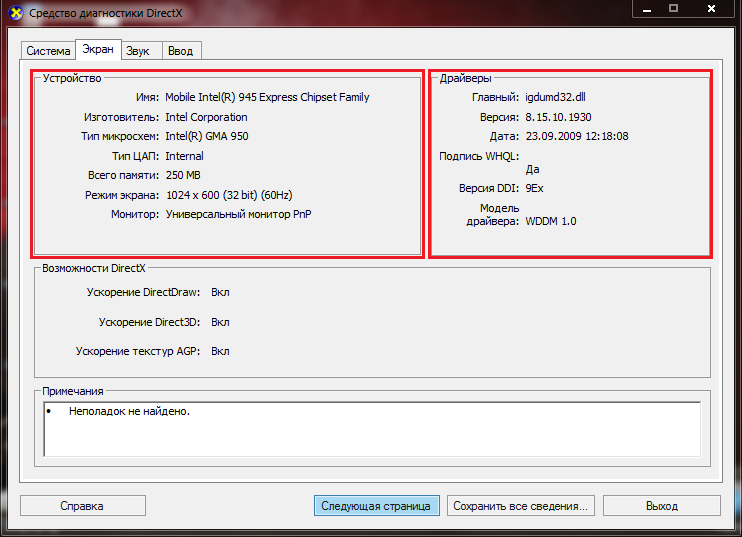
Bild 10. Informationen über die Grafikkarte und ihren Treiber anzeigen.
Wir lernen Systemanforderungen mithilfe von Drittanbietern.
- Im Internet finden Sie viele nützliche Dienstprogramme, mit denen Sie Ihren Computer scannen und absolut alles darüber lernen können. Ab der Häufigkeit des Prozessors und endet mit dem Modell und dem Hersteller des Motherboards.
- Eine der beliebtesten Programme zum Scannen von "Eisen" PC ist das Programm Everest.. Nach außen ähnelt sie " Taskmanager", Nur mit einer großen Anzahl von Registerkarten und entsprechend weitere Informationen zu Computerkomponenten. Damit können Sie Ihre Version herausfinden BIOS.Prozessortemperatur und sogar die Drehzahl des Kühlers.
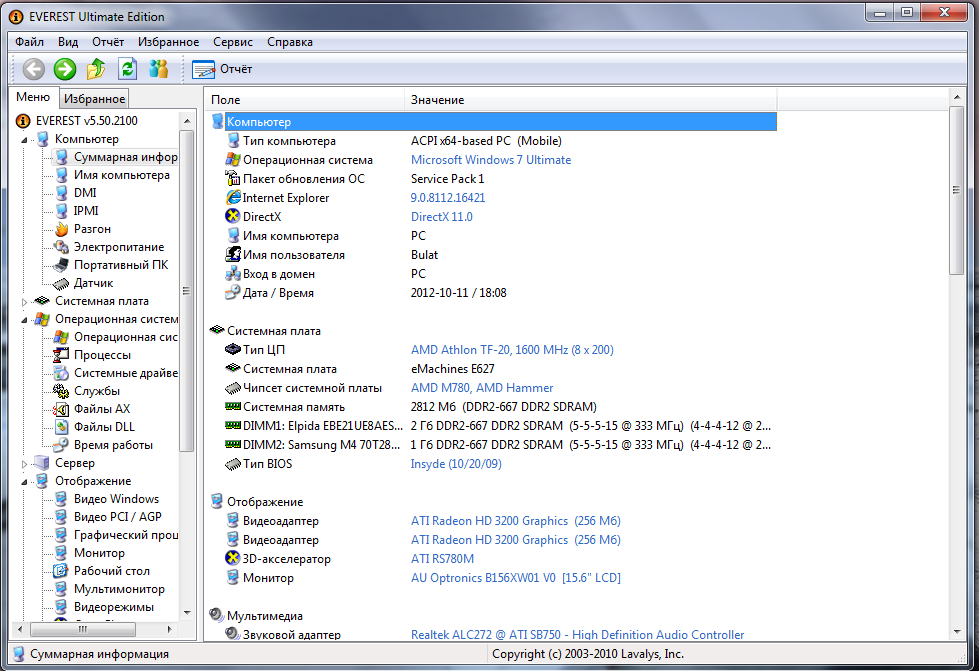
Bild 11. Everest-Programmschnittstelle.
- Offiziell wird das Programm gezahlt, jedoch wurden gehackte Versionen lange auf dem Internet verteilt, die konsequent an allen Betriebssystemen arbeiten. Windows. Beispielsweise kann das Programm von einem beliebten Dienst heruntergeladen werden. Weiche Portal durch von diesem Link.
